Maison >Tutoriel logiciel >application mobile >Comment ajouter des widgets ? Méthode recommandée pour ajouter des widgets d'empilement intelligent dans Apple iOS 16
Comment ajouter des widgets ? Méthode recommandée pour ajouter des widgets d'empilement intelligent dans Apple iOS 16
- WBOYWBOYWBOYWBOYWBOYWBOYWBOYWBOYWBOYWBOYWBOYWBOYWBavant
- 2024-02-06 17:49:071559parcourir
L'éditeur PHP Xinyi vous présente comment ajouter des widgets d'empilement intelligent dans Apple iOS 16. Avec la sortie d'iOS 14, Apple a lancé une nouvelle fonctionnalité de widget qui permet aux utilisateurs de personnaliser librement leur écran d'accueil. iOS 16 améliore encore les fonctionnalités des widgets, et l'une des fonctionnalités les plus populaires est l'empilement intelligent des widgets. Les widgets d'empilement intelligent peuvent fournir automatiquement différentes informations en fonction de vos habitudes d'utilisation et de votre temps, rendant votre écran d'accueil plus intelligent et pratique. Ensuite, nous présenterons en détail comment configurer et utiliser des widgets d'empilement intelligent.
Avec l'arrivée d'iOS 16, Apple iOS peut désormais ajouter des widgets personnalisés à l'écran, mais si vous ajoutez des widgets un par un, cela prendra beaucoup d'espace à l'écran. Est-il possible d'occuper uniquement l'espace d'un seul widget. mais qu'en est-il d'un moyen de faire pivoter automatiquement les widgets individuels ? La réponse est oui, les fonctions ci-dessus peuvent être réalisées en ajoutant des widgets d'empilement intelligent. La méthode pour ajouter des widgets d'empilement intelligents sur l'écran d'accueil est la suivante :
1. Appuyez et maintenez un espace vide sur l'écran d'accueil pendant plus de 2 secondes, puis appuyez sur le signe "+" dans le coin supérieur gauche de l'écran. pour ajouter des widgets.
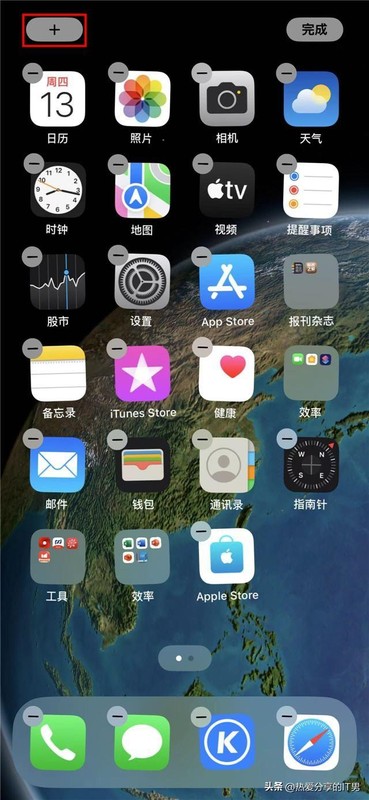
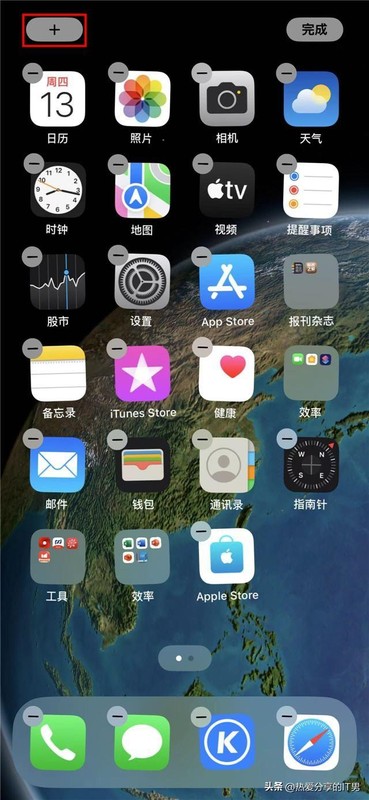
2. Recherchez et appuyez sur "Smart Stacking" dans la fenêtre contextuelle de recherche et d'ajout de widget, puis appuyez sur le bouton "Ajouter un widget" en bas de l'écran. 3. Après être revenu à l'écran d'accueil, appuyez sur le bouton « Terminé » dans le coin supérieur droit pour terminer l'ajout du widget d'empilement intelligent.
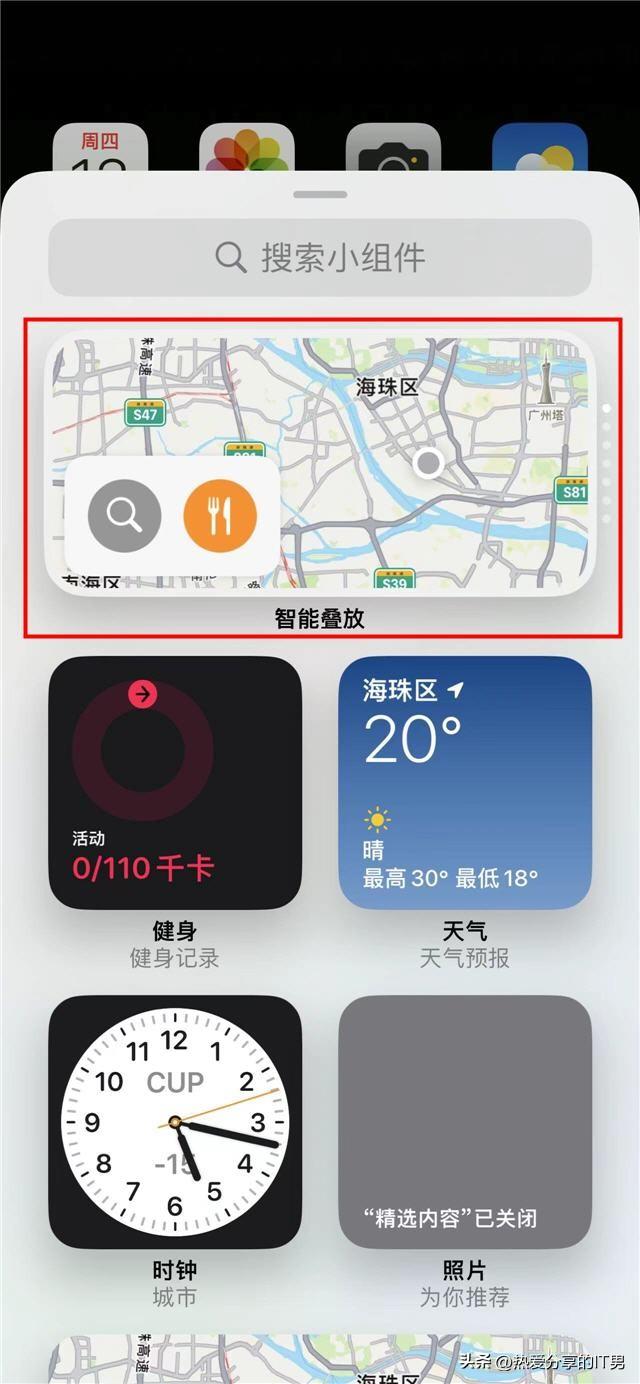
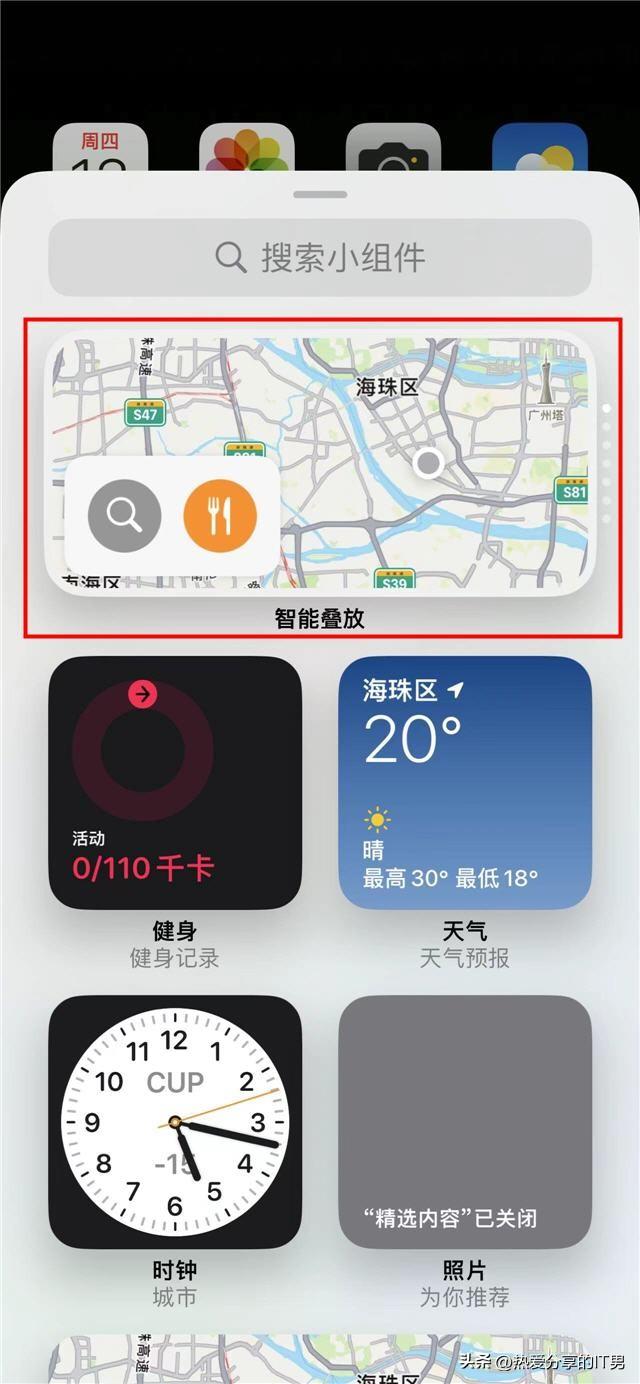
4. Par défaut, iOS ajoutera automatiquement plusieurs widgets disponibles à la "Smart Stack" en fonction du modèle et de la fréquence de notre utilisation récente de diverses applications, mais nous pouvons également les ajouter si nécessaire. et supprimez les widgets dans "Smart Stacking". Appuyez simplement sur "Smart Stacking" et maintenez-le enfoncé pendant plus de 2 secondes, sélectionnez "Modifier l'empilement" dans la fenêtre contextuelle, puis cliquez sur le signe "+" dans le coin supérieur gauche de l'interface "Modifier l'empilement" pour ajouter des widgets empilés. , ou Cliquez sur le signe « – » dans le coin supérieur gauche d'un widget pour supprimer le widget de la pile. De plus, en bas de l'interface "Edit Stack", on voit que les deux switchs "Smart Rotation" et "Widget Suggestion" sont activés par défaut. Ces deux switchs sont très pratiques et il est recommandé de les garder allumés. . Une fois l'édition terminée, appuyez sur le bouton « Terminé » dans le coin supérieur droit et revenez à l'écran d'accueil pour voir les résultats modifiés. 

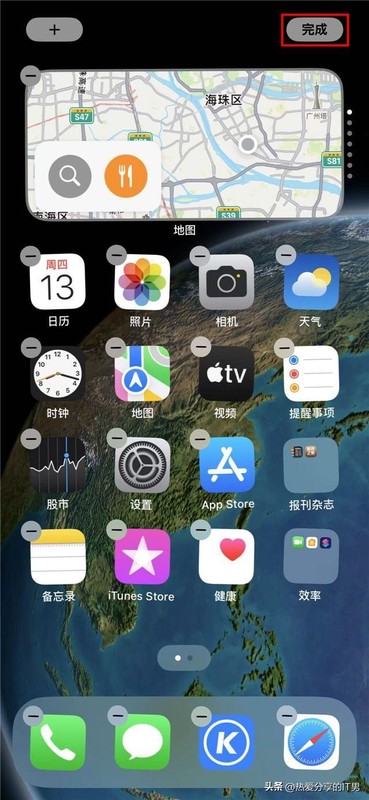
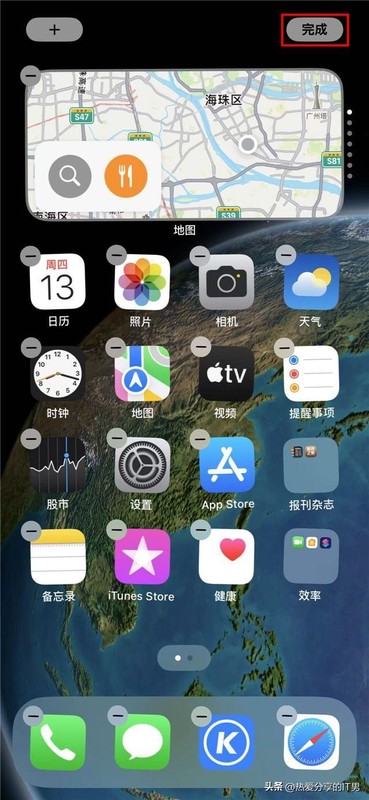
Ce widget d'empilement intelligent est très utile. Il ne prend que l'espace d'un widget, mais il peut automatiquement faire pivoter les widgets en fonction de nos habitudes d'utilisation des téléphones mobiles (bien sûr). nous (vous pouvez également mettre votre doigt sur les widgets d'empilement intelligent et faire glisser votre doigt de haut en bas pour faire pivoter manuellement les widgets). (Amis, veuillez l'essayer).
D'accord, aujourd'hui, je vais vous dire ceci. J'espère que cela pourra vous aider dans une certaine mesure. Si vous lisez attentivement cet article sur la configuration de l'ajout de widgets "Méthode recommandée pour ajouter des widgets d'empilement intelligents dans Apple iOS 16", Je sens que j'ai beaucoup gagné, merci de me donner un coup de pouce. 
Ce qui précède est le contenu détaillé de. pour plus d'informations, suivez d'autres articles connexes sur le site Web de PHP en chinois!
Articles Liés
Voir plus- Activez l'isolation vocale iOS 16.4 pour passer des appels téléphoniques sur iPhone de manière ultra-claire
- Voici comment vérifier vos mots de passe Wi-Fi enregistrés dans iOS 16 et iPadOS 16
- iOS 16.4 Beta : Comment activer l'isolation vocale pour les appels mobiles
- Cardio Recovery : Quoi de neuf sur Apple Watch dans watchOS 9 et iOS 16 ? Comment le suivre ?
- Comment activer l'isolation vocale pour les appels mobiles dans iOS 16.4 ?

